Jeżeli prowadzisz sprzedaż zagraniczną, klienci mogą chcieć płacić za zakupy w swojej walucie. Dzięki menu Konfiguracja > Ustawienia regionalne > Waluty możesz łatwo dodawać, usuwać i edytować waluty. System zadba o to, aby kursy walut były aktualne na podstawie kursu NBP.
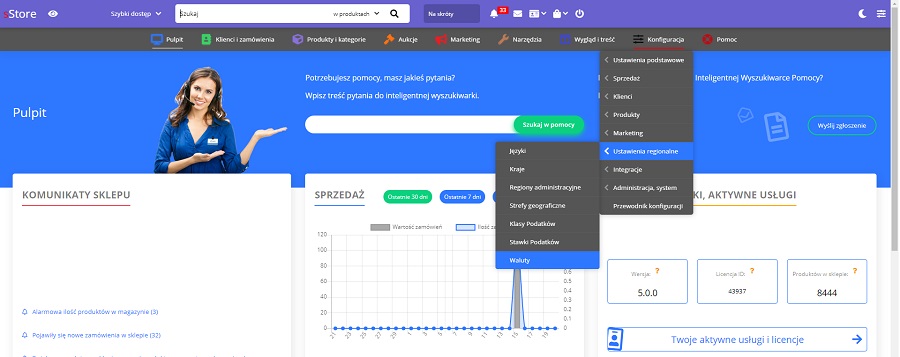
Jak dodać nową walutę do sklepu sStore?
Aby dodać nową walutę dla klientów zagranicznych w Twoim sklepie, wykonaj następujące kroki:
- Przejdź do Konfiguracja > Ustawienia regionalne > Waluty.
- Kliknij przycisk Dodaj.
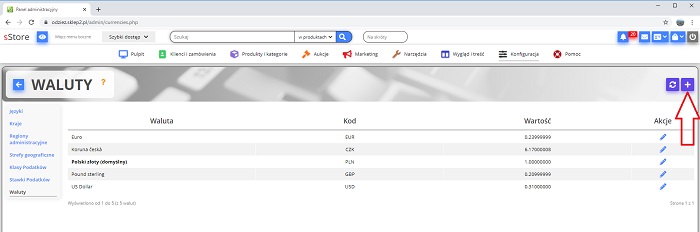
- Wpisz nazwę waluty oraz jej symbol, na przykład USD dla dolara amerykańskiego, a także podaj symbol waluty, który będzie wyświetlany przed lub po cenie w sklepie.
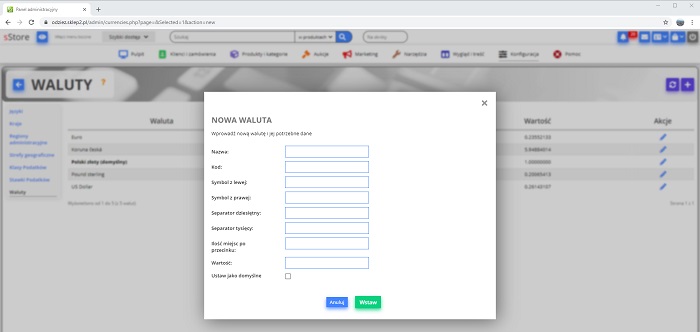
- Kliknij Wstaw.
Jak usunąć walutę?
Aby usunąć walutę ze sklepu, wykonaj następujące kroki:
- Przejdź do Konfiguracja > Ustawienia regionalne > Waluty.
- Kliknij przycisk Edytuj przy walucie, którą chcesz usunąć.
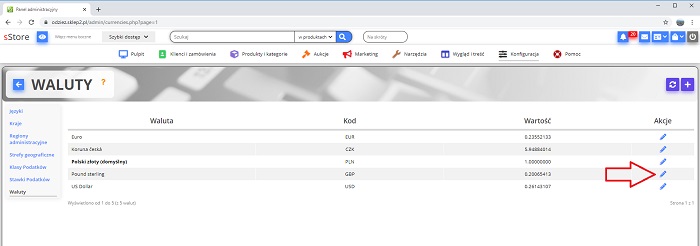
- W nowym oknie kliknij Usuń.

Jak ustawić domyślną walutę sklepu?
Waluta domyślna to tak, na podstawie której są przeliczane ceny w sklepie. Jest to podstawowa waluta Twojego sklepu. Podczas edycji produktów w panelu administratora, wszystkie ceny będziesz widzieć w walucie domyślnej. Aby ustawić walutę jako domyślną, wykonaj następujące kroki.
- Przejdź do Konfiguracja > Ustawienia regionalne > Waluty.
- Przejdź do edycji waluty, która ma być domyślna.
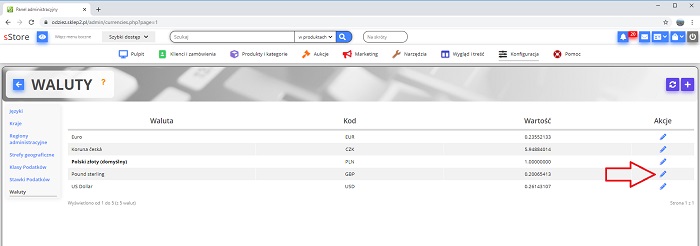
- Wprowadź wartość kursu 1,00000.
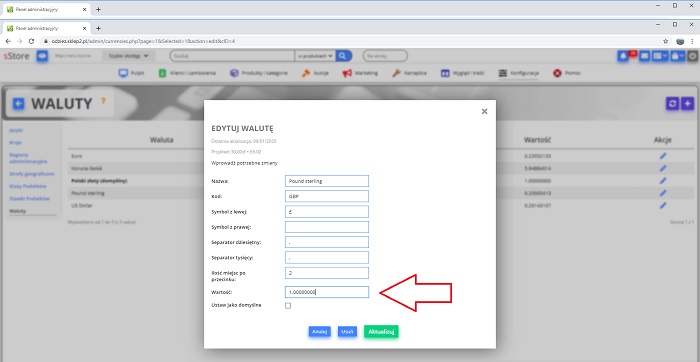
- Zaznacz pole Ustaw jako domyślną i kliknij Aktualizuj.
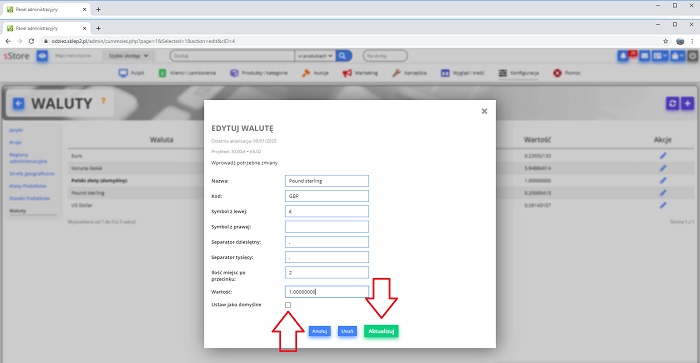
Uwaga!
Jeżeli ustawisz nową walutę jako domyślną, musisz koniecznie zaktualizować kursy walut, aby zostały ponownie przeliczone względem nowej waluty domyślnej.
Jak zaktualizować kursy walut?
Aktualizacja walut powoduje pobranie aktualnych kursów dla wszystkich skonfigurowanych walut w sklepie na podstawie aktualnego kursu NBP. Aby zaktualizować kurs walut, wykonaj najstępujące kroki:
- Przejdź do Konfiguracja > Ustawienia regionalne > Waluty.
- Kliknij przycisk Aktualizuj.

- Pojawi się lista wszystkich zaktualizowanych kursów walut.


